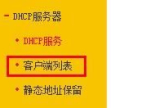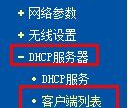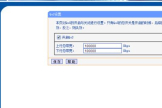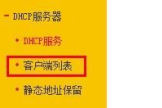怎么设置路由器网络流量(带流量的路由器如何设置)
一、怎么设置路由器网络流量
开始先准备TP-LINK路由器和电脑及必要长度的网线。
开始先登录路由器在地址栏输入192.168.1.1按回车键进入管理页面,在登录名和密码处输入admin(一般是默认的)。
接着点击DHCP服务器,在右框内地址开始栏与结束栏分别输入特定的IP地址,一般开启DHCP的服务从192.168.1.101到192.168.1.112之前的地址。
接着点击IP带宽控制和点击 “控制设置”。
接着点击红色框,并开启IP带宽控制,再输入上行总带宽与下行总带宽并点击“保存”。
接着再点击左边“控制规则,在对话框中输入控制地址段,再点击“保存”,返回后,再添加一条目网段,此刻就出现了两种不同的网段了。
然后再次的重启路由器并点击“系统工具”,开始重新启动路由器。
接着将需要调制的两个电脑的IP地址都设置为固定的IP,此刻在第二网段内就显示为192.168.1.111和192.168.1.112.
然后在路由器里把IP地址与MAC绑定,至此就全部完成了,就不用担心别人占用必要的IP地址了。
现在的路由器基本上都流量控制的功能,不管是企业还是出租屋使用路由器,都有必要给每个用户进行限速,分配相应的流量给用户,这样就不容易造成网络堵塞,否则用户一起上网,使用流量大的用户肯定会严重影响其他用户的网速。
二、如何设置路由器的流量控制
需要路由器固件具备流量控制的功能选项,以tl-r4149为例,设置步骤如下:
1、打开浏览器,输入路由器管理ip地址,按下回车,该地址默认为192.168.1.1;
2、弹出窗口中输入管理员账户、密码,点击确定,默认皆为admin;
3、打开设置页面后,点击QOS--QOS设置,右侧点击开启qos,输入宽带下行速率和上行速率,注意单位是kbps,点击保存;
4、点击QOS规则,点击添加新条目;
5、输入地址段的开始ip和结束ip,如相同则表示限制单机,建议选择独立带宽方式,下方分别设置需保障每台主机的最低下行和上行带宽,以及允许占用的最大下行和上行带宽,其他选项如下图,设置后点击保存;
6、可反复添加多条规则,设置后立即生效。